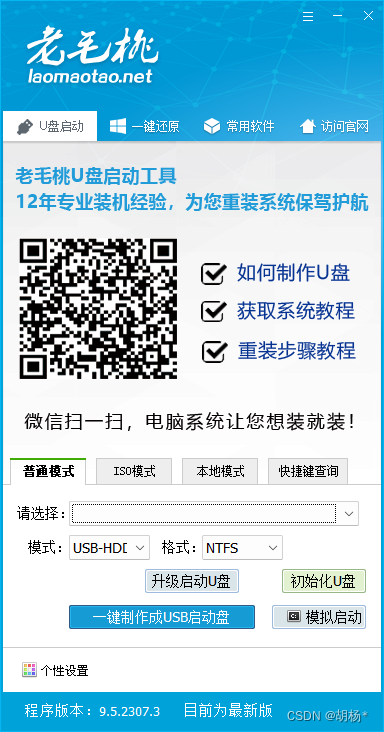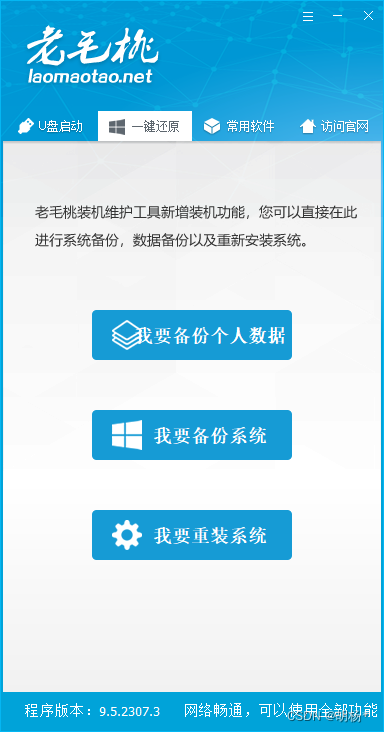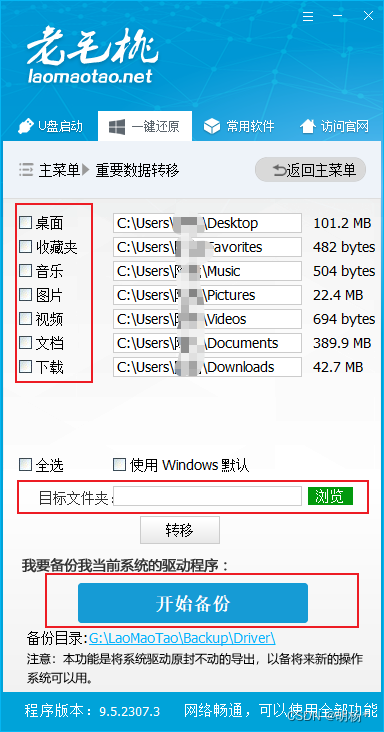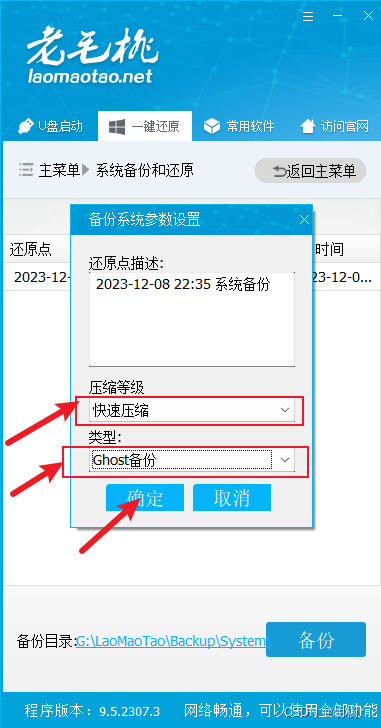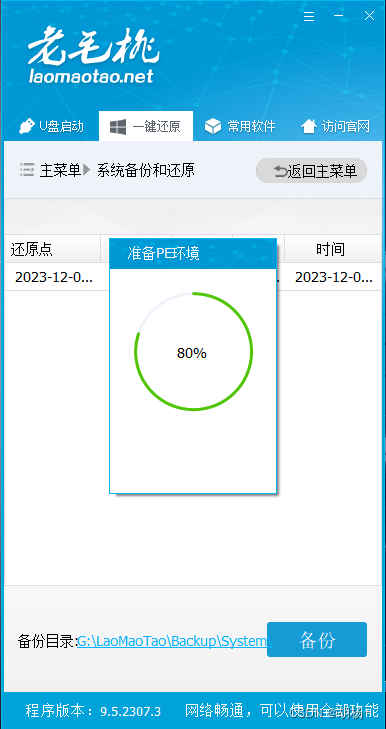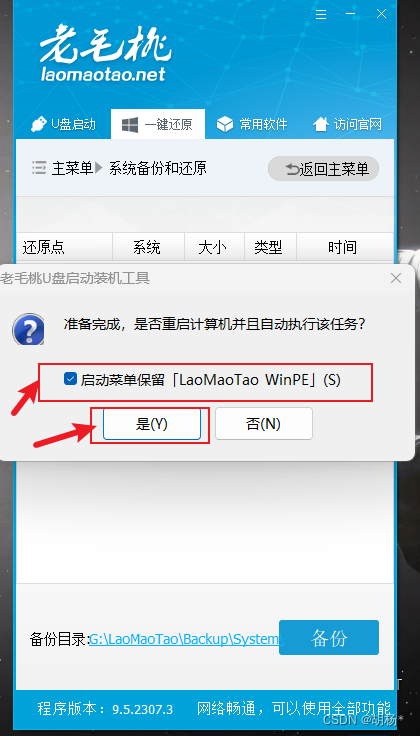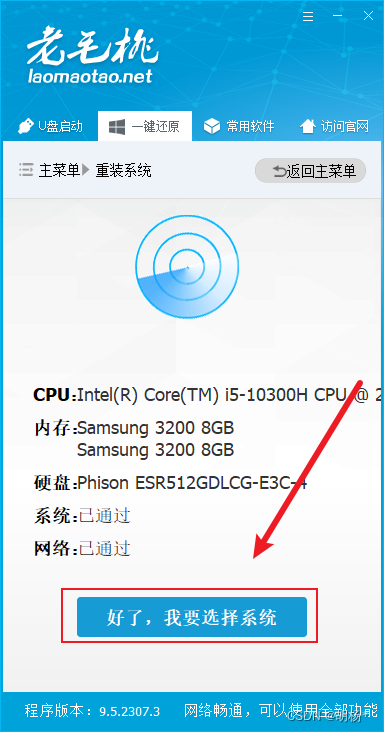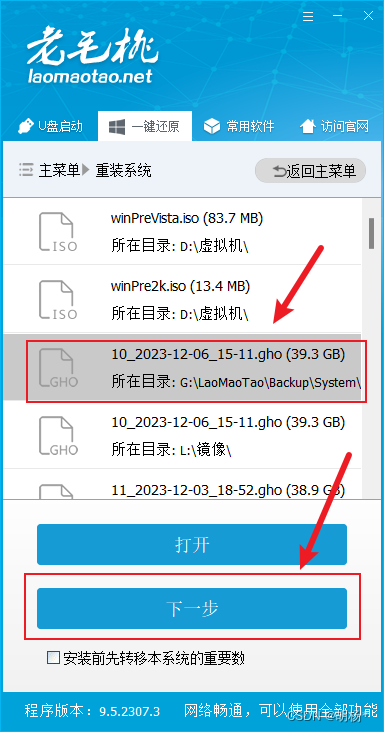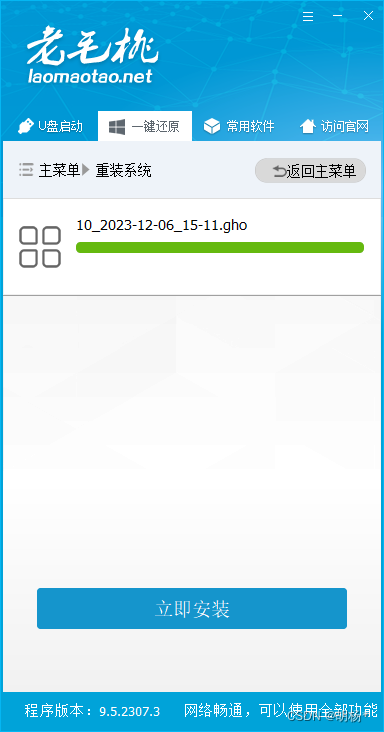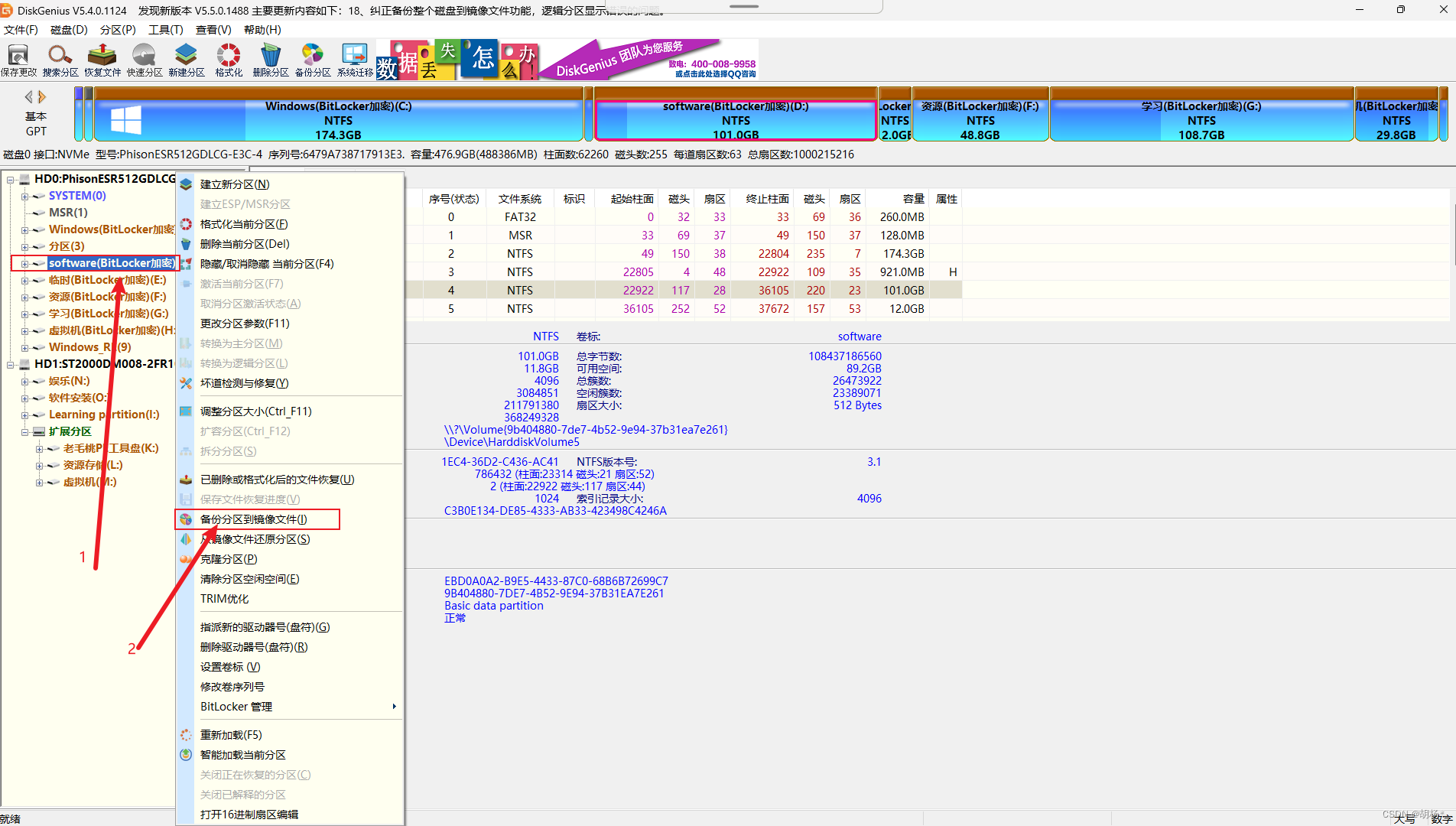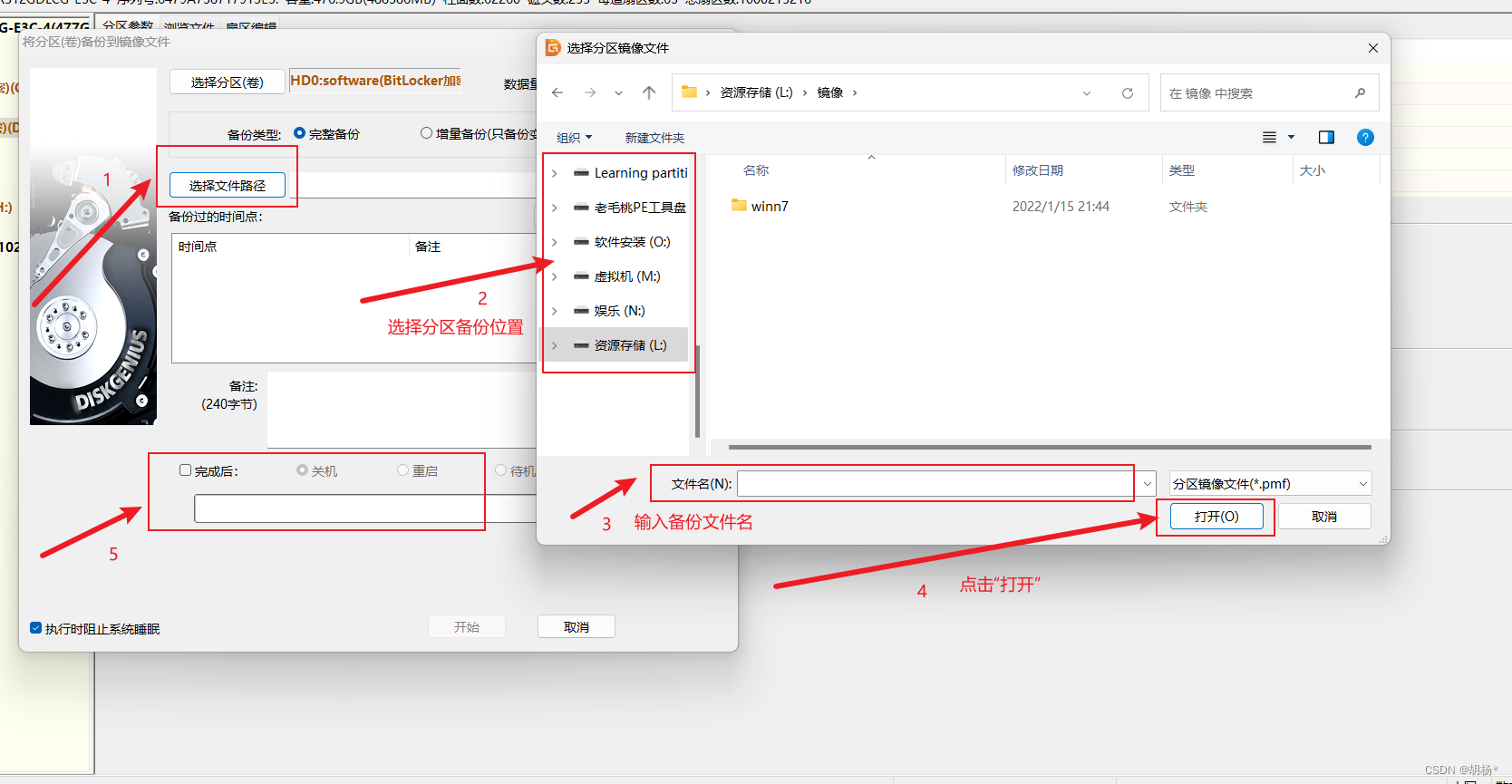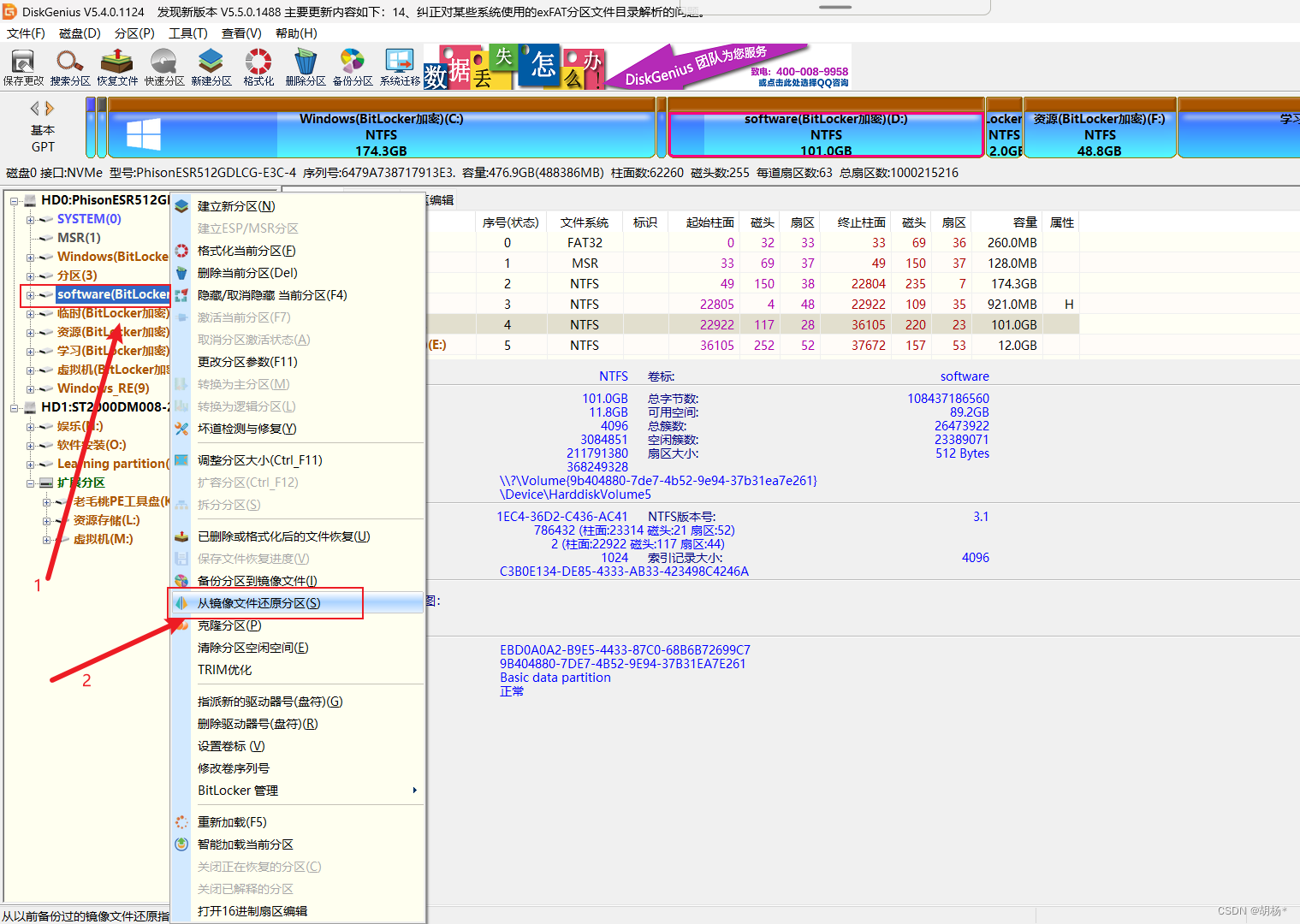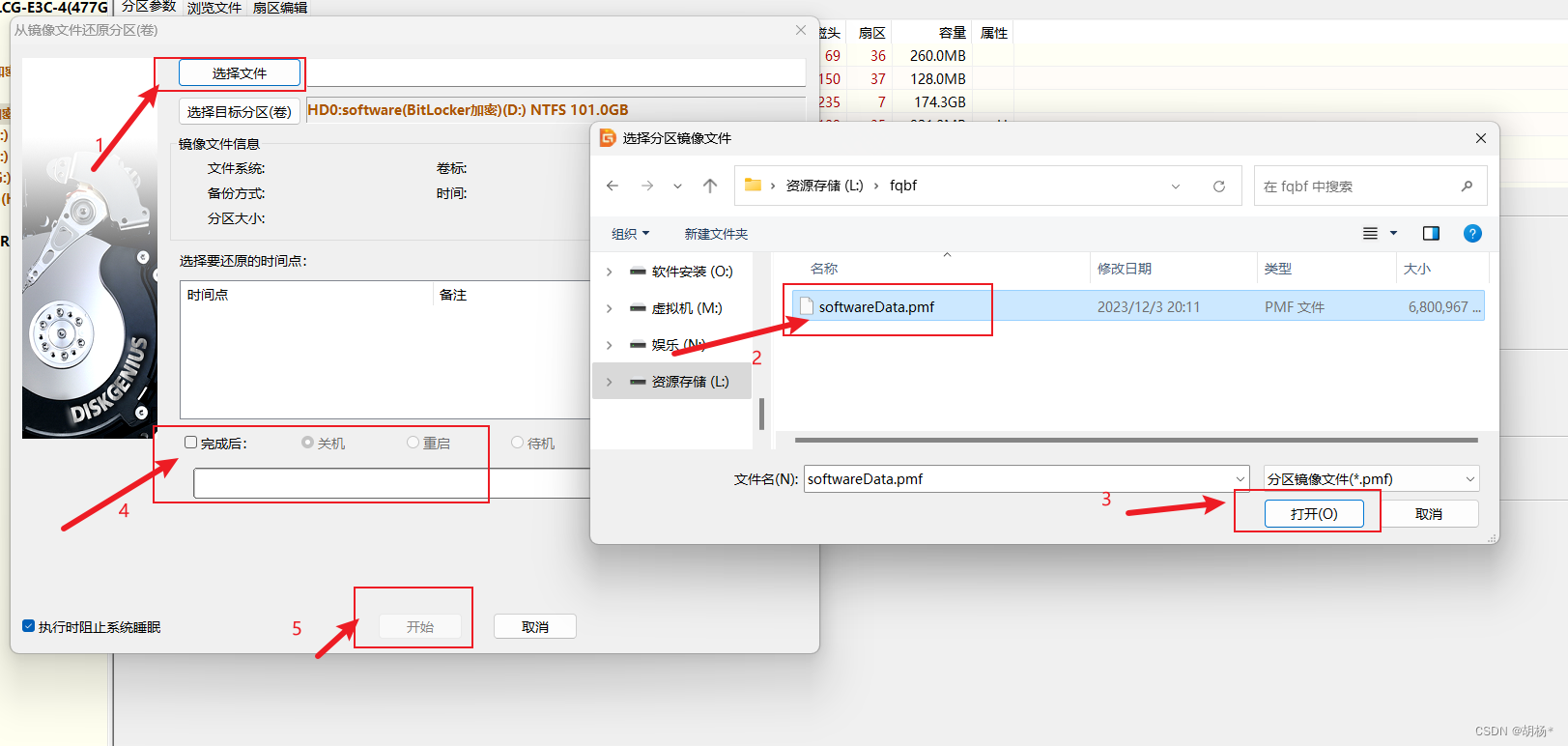备份系统及分区数据,及恢复系统或分区数据(利用PE工具) |
您所在的位置:网站首页 › 备份数据的软件推荐 › 备份系统及分区数据,及恢复系统或分区数据(利用PE工具) |
备份系统及分区数据,及恢复系统或分区数据(利用PE工具)
|
我们工作中难免遇到各种各样的问题,造成系统损坏、文件或数据丢失等等,为了快速恢复我们的数据,我们应该习惯性的备份系统和数据,以免造成不必要的损失,正所谓“数据无价”。 我前两天就吃了没备份的亏咯,数据全没了,试想一下这要是毕业数据,或者有重要数据那可惨了,虽然没有重要数据,我重装系统,然后装各种软件,再配置环境也花了很长时间。所以我写了这个教程,希望大家能备份一下自己的数据哈。 【仅为技术交流,不涉及商业宣传,禁止转载】 ▶PE工具:PE工具 ▶分区备份及还原的专业工具: DiskGenius 一、老毛桃介绍:
☺数据备份: 先选择要备份的数据选择目标文件然后点击“开始备份”注:如果想更好的分区备份,保证数据完整性,力推DiskGenius
☺系统备份 点击“备份”,然后选择“快速压缩”,这样节省时间,如果想占用空间小,那么选择“最高压缩”;选择“ghost备份”,安全性更高。点击“确定”就开始“准备pe环境了”然后在弹出的对话框中,如果要保留pe到开机选项中(这样每次开机都要选系统,有些麻烦,如果没有u盘pe的话可以保留,还是很方便的)就勾选“启动菜单保留winPE”,然后点击“是”,随后就开始系统备份,根据计算机性能将花费五到十分钟。注意:在点击“是”后,会全程自己操作,将会自动关机,随后会自动进入PE,进入PE后会自动备份,待提示备份完成后,方可确认关机。待再次开机时,就可以在备份目录(例:小技巧:我们可以把备份目录中后缀名为gho的备份文件备份到云盘,目前阿里云盘支持单文件小于100G的备份,这样我们在硬盘意外数据丢失的情况下也可下载备份,通过老毛桃的PE镜像中的“老毛桃一键装机”完成备份还原。
☺重装系统 点击“我要重装系统”,然后点击“好了,我要选择系统”选择你之前备份目录里的镜像(既为还原点),然后选择“下一步”即可,点击“立即安装”随后会自动完成安装(或者系统还原),过程会自动完成,切勿操作注:如果各种原因无法从系统桌面打开老毛桃app完成备份还原,可以通过PE的“老毛桃一键装机”,找到备份目录的文件(以gho后缀的文件)。当然如果你没有u盘pe,或者没有本地PE,那么建议先找一台电脑完成启动盘制作哦!具体教程文章开头有写。
详细教程参考:DiskGenius备份/还原分区=备份Windows系统_备份分区和还原分区-CSDN博客 ●备份分区 在BIOS设置U盘启动进入PE系统打开用DiskGenius,在左侧的分区中选择要备份的分区右击,选择“备份分区到镜像文件”
4.点击“选择文件路径”,选择备份文件的位置,切记输入文件名,然后才可以点击打开,勾选完成后“关机”。这样等完成备份后会自己关机,拔掉u盘,开机即可。
●分区还原 在BIOS设置U盘启动进入PE系统打开用DiskGenius,在左侧的分区中选择要恢复数据的分区右击,选择“从镜像文件还原分区”
4.点击“选择文件”,选择备份文件的位置,然后点击打开,勾选完成后“关机”。这样等完成分区备份数据恢复后会自己关机,拔掉u盘,开机即可。
注:有问题可以联系 QQ:1478036669 |
【本文地址】
今日新闻 |
推荐新闻 |